آموزش رسم نمودار در اکسل
برای رسم نمودار در اکسل داده های خود را انتخاب کنید و کلید F11 را فشار دهید.
یکی از بهترین شیوه های بیان گزارش ها استفاده از رسم نمودار در اکسل می باشد. و یکی از بهترین ابزار ها برای این کار نرم افزار اکسل می باشد. در این قسمت به طور خیلی ساده نحوه رسم نمودار در اکسل را بیان خواهیم کرد.
مثال کاربردی رسم نمودار در اکسل 365-2021-2024:
فرض کنید جدولی مانند زیر در اکسل داریم:
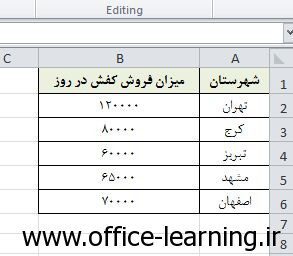
ساده ترین روش این است که محدوده را انتخاب کنید:
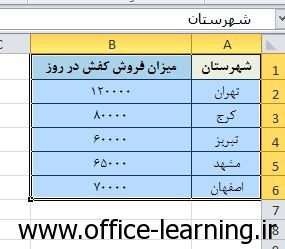
سپس کلید F11 را فشار دهید.نتیجه این خواهد شد:
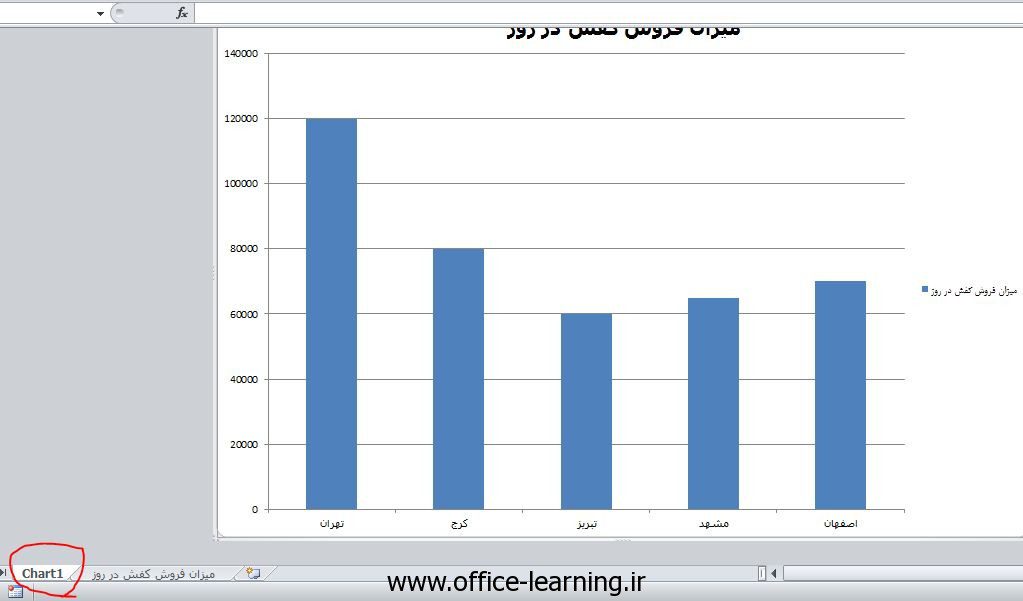
در واقع الان یک شیت جدید ایجاد شده است و نمودار در آن قرار گرفته است. و می توانید با جابه جایی بین شیت ها به شیت داده ها بر گردید.
اگر دوست دارید که در همان شیت مورد نظر نمودار خود را رسم کنید کافی است داده ها را انتخاب کنید و به مسیر زیر بروید:
insert>charts>column
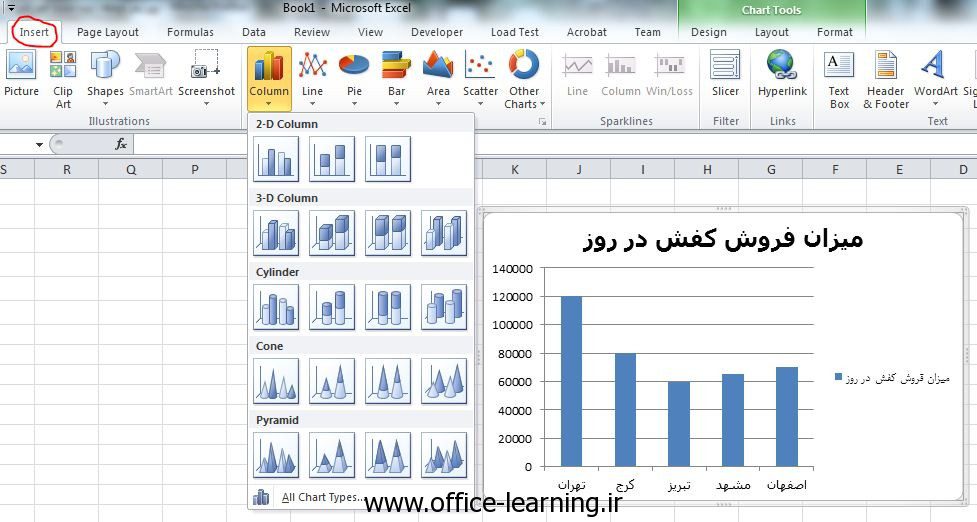
نکات رسم نمودار در اکسل – Excel Chart:
- تغییر نوع نمودار
- انتخاب اعداد به تنهایی
- رسم دو نمودار در کنار هم
تغییر نوع نمودار اکسل:
اگر دوست داشتید نوع نمودار را تغییر دهید، در همان صفحه نمودار، بر روی گزینه change chart type کلیک کنید:
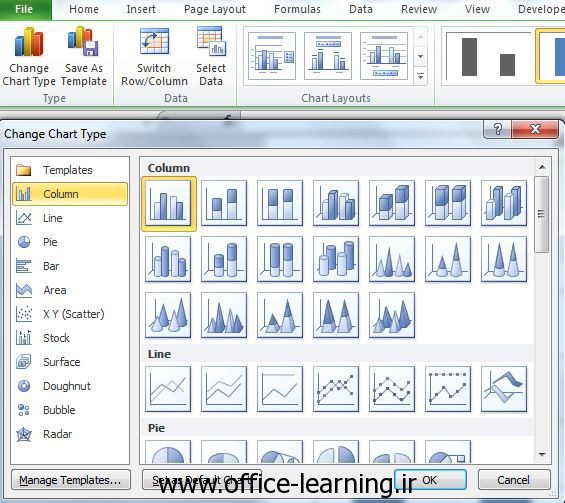
همان طور که می بینید ما انواع نمودار(چارت) را در این قسمت می بینیم.و بسته به نیاز خود از آن ها استفاده خواهیم کرد.نموداری که به طور پیش فرض توسط اکسل رسم می شود نمودار ستونی (column) می باشد.
انتخاب اعداد به تنهایی در رسم نمودار اکسل:
اگر داده ها را به تنهایی انتخاب کنید و کلید F11 را فشار دهید
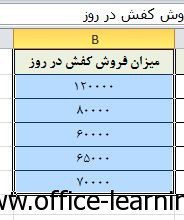
نمودار به این شکل تغییر خواهد کرد. در واقع اکسل به طور خودکار محور X ها را به ترتیب با اعداد صحیح پر خواهد کرد.

رسم دو نمودار در کنار هم در اکسل:
فرض کنید می خواهید مطابق جدول زیر نمودار فروش روزانه و نمودار سود روزانه را در کنار هم ببینید.
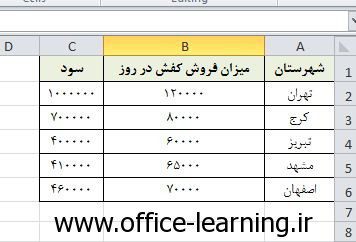
باز هم مطابق روش گفته شده داده ها را انتخاب می کنیم و سپس کلیدF11 را فشار می دهیم.نتیجه کار مانند تصویر زیر خواهد بود.
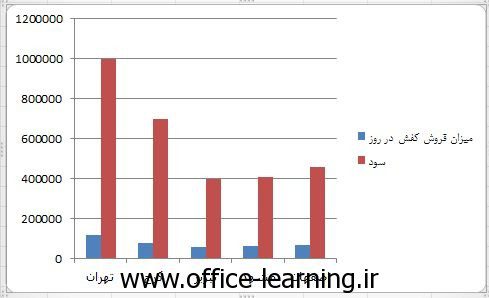
هدف از این آموزش معرفی سریع و راحت کشیدن نمودار در اکسل می باشد.والا بحث نمودار ها بسیار بسیار گسترده است.
چنانچه علاقه دارید، نمودار خود را در برنامه های ورد و پاورپوینت رسم نمایید به آموزش”رسم نمودار در ورد و پاورپوینت” مراجعه نمایید.
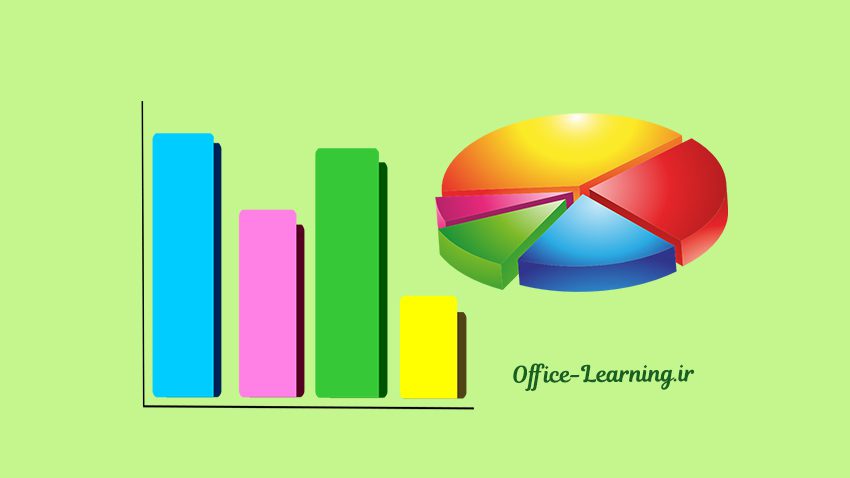
خدا وقت
خدا خیرتون بده
واقعا عالی بود، خیلی کمکم کرد.تشکر.
دمت گرم عالی بود اگه بشد جبران کنیم من کارم نوشتن سایت با html
فقط یک کلام خدا پدر مادرتو بیامورزه
سلام
از آموزش های بسیار خوبتون ممنونم.
در حال تنظیم فایل اکسلی هستم که متاسفانه به مشکل برخورد کردم. فایل اکسل من چندین شیت مختلف با جداول مختلف داره و جدول اصلی شامل تعداد زیادی آیتم هست که می خوام کاری کنم بعد از اینکه در جدول اصلی آیتمی انتخاب شد به محض اینکه روی اون کلیک بشه در جدول دیگه ای در یکی از شیت های دیگه درج بشه.ممنون میشم اگر راهنمایی کنید.
عااااااااااااااااااااااااااااااااااالی بود
ممنونم
خیلی کوتاه و مفید
با تشکر
عالی بود خیلی خوب توضیح داده بودید کاملا راحت و قابل فهم بود ی ساعت نمیخواست دنبال مواردش بگردیم(اون دایره هه خیلی ضروریه) خخخخخ
از شما ممنونم خيلي ساده آموزش داديد
مختصر و بسیار مفید. با سپاس
با سلام
نموداری در برنامه اکسل رسم کرد و معاده آن را به صوت تاب لگاریتمی میخواهم که نشان دهد
اما قادر به انجام این کار نیستم
اگر امکانش هست بنده را یاری کنید.
با تشکر
عالی بود
سایت خوبی است
عالي بود
عالی
مررررررررررررررررررررســـــــــــــــــــی
عالی بود
با سلام و عرض خسته نباشید, ببخشیم من قصد دارم یک نمودار رسم کنم که اعدادش اعشاری می باشند. ولی هر کار میکنم موفق نمیشم…..ممنون میشم اگ راهنمایی بفرمایید
متشکرم
وااااااااااااااااااااااااااااااااااااااقعا ساده و عالی بود مرسی
عالی واقعا ممنون
موفق باشید